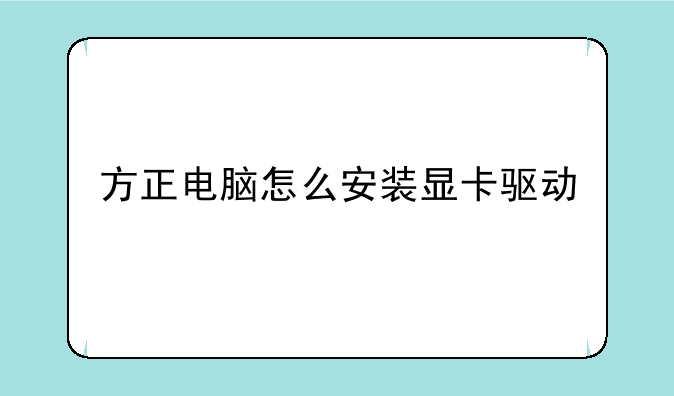华硕笔记本有多少系列?
今天智慧数码网带你认识asus笔记本以及应该怎么解决它,如果我们能早点知道解决方法,下次遇到的话,就不用太过惊慌了。下面,跟着智慧数码网一起了解吧。
- 1、华硕笔记本有多少系列?
- 2、华硕笔记本开不了机怎么办?
- 3、华硕笔记本怎么查看配置和型号?
- 4、华硕笔记本不能开机怎么办?
- 5、华硕笔记本有多少系列?
智慧数码网小编整理了以下关于 [] 一些相关资讯,欢迎阅读!
华硕笔记本有多少系列?

华硕笔记本有多个系列,主要分为以下几个系列:
一、ROG系列
ROG(Republic of Gamers)系列是华硕专门推出的高端游戏笔记本系列。该系列以高性能、出色的散热设计和炫酷的外观著称,适合游戏爱好者。ROG系列笔记本通常配备高性能处理器、独立显卡和大容量内存,能够满足大型游戏的需求。
二、ROG Strix系列
ROG Strix系列是ROG系列的一个子系列,同样专注于游戏领域。该系列笔记本设计精美,性能卓越,同时注重细节和个性化定制。Strix系列笔记本在散热、音效和键盘操作等方面都有出色的表现。
三、ZenBook系列
ZenBook系列是华硕推出的高端轻薄笔记本系列。该系列笔记本以轻薄、高性能和时尚的设计著称。ZenBook系列通常配备高性能处理器和独立显卡,同时具有良好的电池续航能力,适合需要携带笔记本出行的人群。
四、TUF系列
TUF(The Ultimate Force)系列是华硕推出的中高端游戏笔记本系列。该系列笔记本注重耐用性和稳定性,适合追求性价比的游戏用户。TUF系列笔记本在性能和散热方面表现出色,同时具有较高的耐用性。
五、ASUS Pro系列
ASUS Pro系列是华硕推出的商务笔记本系列。该系列笔记本通常具备稳定的性能和出色的电池续航能力,适合商务人士和需要高效工作的用户。Pro系列笔记本在设计上注重实用性和舒适性,能够满足各种商务需求。
是华硕笔记本的主要系列,每个系列都有其独特的特点和定位,以满足不同用户的需求。
华硕笔记本开不了机怎么办?
华硕笔记本电脑无法开机(不开机/开不了机)的情况,您可能会遇到以下几种情况
按下开机按钮后,屏幕无画面、电源指示灯不亮 → 请参考解决方式1
按下开机按钮后,屏幕无画面、电源指示灯有亮 → 请参考解决方式2
无法开机的判断重点在于电源指示灯(下图红框处)
请点击输入图片描述
解决方式1: (电源指示灯不亮)
电源指示灯不亮,可能是适配器无法供电或主要组件异常而无法开机
请使用正确规格的原厂适配器及电源线。
请确认适配器接头,如下图A电源线端/B插座端/C计算机端是否有松脱,或可更换插座试试。
注: 型号不同的笔记本电脑适配器样式可能会有不同,请参考使用手册说明。
请检查适配器线材是否有破损现象,若有发生请更换适配器测试。
请移除所有外接装置,包含USB/存储卡/网线/HDMI等。
问题发生前,是否曾有进行扩充硬盘或内存,若有请先恢复为出厂预设状态。
请移除笔记本电脑的电池,并直接使用适配器供电。
注: 部份型号可能无法移除电池,请略过此步骤(6)。
移除适配器,然后长按电源键40秒(按住不放开),以进行CMOS重置。
注: ASUS笔记本电脑TP420IA和U4700IA/UX425IA型号的机种请勿移除适配器(需连接着适配器进行CMOS清除)。
接上适配器及电池(若您的计算机为可移动电池模块)后,按下电源按钮确认是否可正常开机。
解决方式2: (电源指示灯有亮)
电源指示灯有亮,代表主板有过电,但可能因为部分装置造成无法开机
请尝试使用快捷键(热键) [Fn+F7]开启/关闭屏幕显示,以确认是否因关闭导致无画面。
注: 部分机种的快捷键(热键)组合可能有所不同,请参考使用手册说明。
请尝试使用快捷键(热键) [Fn+F6]将屏幕亮度调亮,以确保屏幕亮度并非因过暗导致无画面。
请尝试将笔记本电脑连接到外接显示器,并通过快捷键(热键) [Fn+F8]切换显示模式,以确认外接显示器是否可正常显示。
若您没有外接显示器,或是外接显示器也没有画面,请略过此步骤(3)。
切换显示模式(说明:确认第二屏幕已连接至笔记本电脑)
若外接显示器屏幕显示正常,请尝试至ASUS官网下载显示适配器驱动程序并安装
注: 部分机型同时有拥两个显示适配器(俗称为集显及独显,例如Intel & NVIDIA),可在设备管理器内检视,请确认均更新至ASUS官网发布的最新版本。
请点击输入图片描
请尝试执行Microsoft的快捷键: win + Ctrl + Shift + B以还原显示相关设定。
请移除所有外接装置,包含USB/存储卡/网线/HDMI等。
问题发生前,是否曾有进行扩充硬盘或内存,若有请先恢复为出厂预设状态。
请移除笔记本电脑的电池,并直接使用适配器供电。
注: 部份型号可能无法移除电池,请略过此步骤(7)。
关闭计算机(长按电源键15秒至电源灯熄灭,执行强制关机)并移除适配器,然后长按电源键40秒(按住不放开),以进行CMOS重置。
注: ASUS笔记本电脑TP420IA和U4700IA/UX425IA型号的机种请勿移除适配器(需连接着适配器进行CMOS清除)。
接上适配器及电池(若您的计算机为可移动电池模块)后,按下电源按钮确认是否可正常开机。
BIOS恢复模式
若方式仍无法解决您的问题,请尝试使用BIOS恢复模式以更新您计算机中的BIOS。
注: 您需要使用另一台计算机下载BIOS档案和一个U盘(U盘必须使用FAT32的格式)存放BIOS档案。
前往ASUS支持网站下载发生问题的机种BIOS档案(以下以B9450FA型号作为范例)
请点击输入图片描述
下载完成后,请先鼠标右键点击BIOS档案,然后点选[全部解压缩]。
请点击输入图片描述
点选[提取]。
解压缩完成后,您需要将扩展名重新命名为.bin。鼠标右键点击解压缩后的档案,然后点选[重新命名]。
从文件名的机种型号之后的后缀修改为.bin (范例: B9450FAAS.315 → B9450FA.bin)
请点击输入图片描述
重新命名完成后,请先将您的U盘连接至计算机,然后鼠标右键点选.bin档案,选择[发送到],并点选您的U盘。BIOS档案将会被复制到U盘的根目录底下。
注: U盘的格式需使用FAT32的格式。
将含有.bin档案的U盘连接上有问题的机台,然后将计算机开机,并于开机后连续按下快捷键(Ctrl + R)。若是BIOS恢复模式成功启动,计算机将会重新启动并进入EZ Flash画面。
请点击输入图片描述
进入EZ Flash画面后,点选您U盘中的.bin档案。
请点击输入图片描述
点选[Yes]以开始执行BIOS更新。
注意: 计算机须保持电量于20%,且BIOS更新过程中请确保计算机有接上电源及不要强制关机,以避免发生异常问题。
BIOS更新完成后将会自动重新启动,请再次确认您的问题是否解决。
华硕笔记本怎么查看配置和型号?
华硕笔记本电脑怎么查看配置和型号方法如下:
一、系统属性查看电脑配置在win10 系统的开始菜单上右击,点击“控制面板”选项,再点击“系统安全”中的“系统”,然后就有电脑的整体配置情况了。
二、设备管理器查看电脑配置在“系统”的左边栏中找到“设备管理器”并点击进入,可以看到CPU、显卡、声卡、网卡等配置信息。
如图,下面是我的电脑CPU信息我的是Corei32310M,双核,四线程,所以显示是“4”个cpu。显示适配器是显卡信息,音频输入输出是麦克风和声卡信息。
三、DirectX诊断信息查看电脑型号和配置在“运行”中输入“dxdiag”,回车,在打开的directX系统诊断信息中,就会看到电脑的配置信息。
笔记本的用处:
用处一:
办公方便。笔记本电脑易于携带,可以随时随地进行办公。
用处二:
可以打游戏。笔记本电脑基本上可以运行大多数的游戏,没事的时候玩两把也是非常舒服的。
用处三:
可以看电影。笔记本相当于一个播放器,而且屏幕比手机要大了不少,看电影是非常棒的。
用处四:
可以进行远程会议。笔记本电脑非常方便,只要有网的话随时随地可以进行远程会议。
用处五:
可以用来播放音乐。笔记本电脑相当于放大版的MP3,可以进行在线听歌或者保存歌曲。
华硕笔记本不能开机怎么办?
笔记本电脑无法开机(不开机/开不了机)的情况,您可能会遇到以下两种情况
1. 按下开机按钮后,屏幕无画面、电源指示灯无亮 → 请参考解决方式1
2. 按下开机按钮后,屏幕无画面、电源指示灯有亮 → 请参考解决方式2
无法开机的判断重点在于电源指示灯(下图红框处)
1. 解决方式1: (电源指示灯无亮)
电源指示灯无亮,可能是变压器无法供电或主要组件异常而无法开机
a. 请使用正确规格的原厂变压器及电源线。
b. 请确认变压器接头,如下图A电源线端/B插座端/C计算机端是否有松脱,或可更换插座试试。
小提醒: 型号不同的笔记本电脑变压器样式可能会有不同,请参考使用手册说明。
c. 请检查变压器线材是否有破损现象,若有发生请更换变压器测试。
d. 请移除所有外接装置,包含USB/记忆卡/网络线/HDMI等。
e. 问题发生前,是否曾有进行扩充硬盘或内存,若有需先恢复为出厂预设状态。
f. 请移除笔记本电脑的电池,并直接使用变压器供电。
※ 注意:部分型号可能无法移除电池,请略过此步骤(f)。如下图C为可移动电池模块
g. 移除变压器,然后长按电源键40秒(按住不放开),以进行CMOS重置。
h. 接上变压器及电池(若您的计算机为可移动电池模块)后,按下电源按钮确认是否可正常开机。
2. 解决方式2: (电源指示灯有亮)
电源指示灯有亮,代表主板有过电,但可能因为部分装置造成无法开机
a. 请尝试使用快捷键(热键) [Fn+F7]开启/关闭屏幕显示,以确认是否因关闭导致无画面。
※ 注意: 部分机种的快捷键(热键)组合可能有所不同,请参考使用手册说明。
b. 请尝试使用快捷键(热键) [Fn+F6]将屏幕亮度调亮,以确保屏幕亮度并非因过暗导致无画面。
c. 请尝试将笔记本电脑连接到外接显示器,并透过快捷键(热键) [Fn+F8]切换显示模式,以确认外接显示器是否可正常显示。
若您没有外接显示器,或是外接显示器也没有画面,请略过此步骤(c)。
若外接显示器屏幕显示正常,请尝试至ASUS官网下载显示适配器驱动程序并安装,了解更多如何搜寻与下载驱动程序。
※ 注意: 部分机型同时有拥两个显示适配器(俗称为内显及外显,例如Intel & NVIDIA),可在设备管理器内检视,请确认均更新至ASUS官网发布的最新版本。
d. 请移除所有外接装置,包含USB/记忆卡/网络线/HDMI等。
e. 问题发生前,是否曾有进行扩充硬盘或内存,若有请先回复为出厂预设状态。
f. 请移除笔记本电脑的电池,并直接使用变压器供电。
※ 注意: 部份型号可能无法移除电池,请略过此步骤(f)。如下图C为可移动电池模块。
g. 关闭计算机(长按电源键15秒至电源灯熄灭,执行强制关机)并移除变压器,然后长按电源键40秒(按住不放开),以进行CMOS重置。
h. 接上变压器及电池(若您的计算机为可移动电池模块)后,按下电源按钮确认是否可正常开机。
华硕笔记本有多少系列?
华硕笔记本有多个系列,主要分为以下几个系列:
一、ROG系列
ROG(Republic of Gamers)系列是华硕专门推出的高端游戏笔记本系列。该系列以高性能、出色的散热设计和炫酷的外观著称,适合游戏爱好者。ROG系列笔记本通常配备高性能处理器、独立显卡和大容量内存,能够满足大型游戏的需求。
二、ROG Strix系列
ROG Strix系列是ROG系列的一个子系列,同样专注于游戏领域。该系列笔记本设计精美,性能卓越,同时注重细节和个性化定制。Strix系列笔记本在散热、音效和键盘操作等方面都有出色的表现。
三、ZenBook系列
ZenBook系列是华硕推出的高端轻薄笔记本系列。该系列笔记本以轻薄、高性能和时尚的设计著称。ZenBook系列通常配备高性能处理器和独立显卡,同时具有良好的电池续航能力,适合需要携带笔记本出行的人群。
四、TUF系列
TUF(The Ultimate Force)系列是华硕推出的中高端游戏笔记本系列。该系列笔记本注重耐用性和稳定性,适合追求性价比的游戏用户。TUF系列笔记本在性能和散热方面表现出色,同时具有较高的耐用性。
五、ASUS Pro系列
ASUS Pro系列是华硕推出的商务笔记本系列。该系列笔记本通常具备稳定的性能和出色的电池续航能力,适合商务人士和需要高效工作的用户。Pro系列笔记本在设计上注重实用性和舒适性,能够满足各种商务需求。
是华硕笔记本的主要系列,每个系列都有其独特的特点和定位,以满足不同用户的需求。
声明:本站所有文章资源内容,如无特殊说明或标注,均为采集网络资源。如若本站内容侵犯了原著者的合法权益,可联系本站删除。